Il arrive parfois que votre connexion internet semble anormalement lente ou réponde difficilement. Les raisons peuvent être multiples : une application fonctionnant en arrière-plan, la présence d’un logiciel malveillant, etc. Bien que les infections par des logiciels malveillants soient rares sur Mac, il est toujours utile de vérifier où va votre trafic réseau. Plutôt que d’utiliser des applications tierces, vous pouvez utiliser l’outil intégré de surveillance réseau de macOS : le Moniteur d’activité. Cet utilitaire vous offre un aperçu précis de la manière dont votre trafic réseau est utilisé.
Pour commencer, ouvrez le Moniteur d’activité. Vous y trouverez plusieurs onglets, chacun fournissant des informations sur les applications en cours d’exécution. Dirigez-vous vers l’onglet « Réseau ». Vous y verrez des colonnes telles que « Nom du processus », « Octets envoyés », « Octets reçus », « Paquets envoyés », « Paquets reçus », « PID » (numéro d’identification du processus) et « Utilisateur ». Concentrez-vous principalement sur les colonnes « Octets envoyés » et « Octets reçus ».
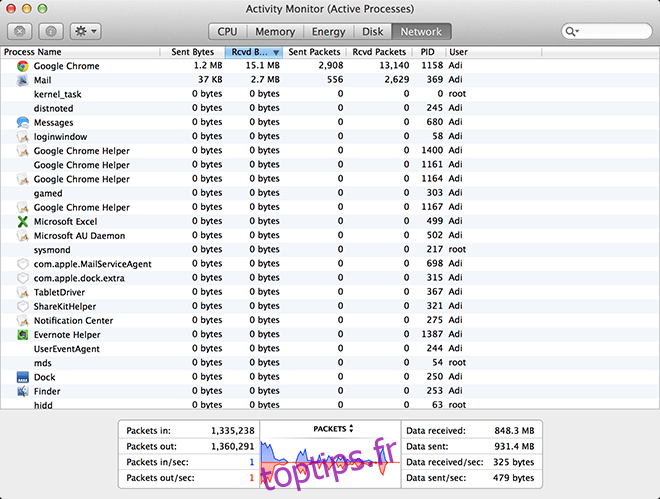
En cliquant sur l’en-tête de ces colonnes, vous trierez la liste par ordre croissant, un second clic la triera par ordre décroissant. Cela vous permettra d’identifier facilement les applications qui sollicitent le plus votre connexion. Pour affiner la liste et n’afficher que les processus actifs, allez dans le menu « Présentation » puis sélectionnez « Processus actifs ».
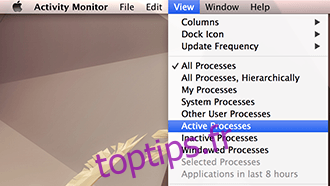
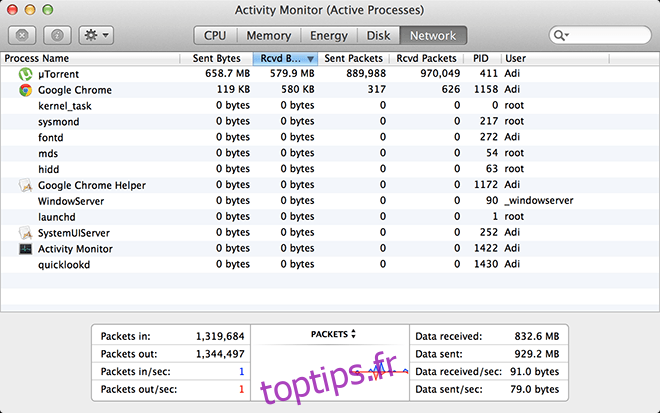
Cette action réduit considérablement la liste des processus, la rendant plus facile à analyser. Lors de nos tests, Chrome était l’application qui utilisait le plus de trafic, ce qui est attendu. Cependant, si vous repérez des noms de processus inconnus, vous pouvez double-cliquer dessus, puis cliquer sur « Quitter » et valider. Vous pouvez également utiliser le raccourci clavier ⌘ + ⌥ + esc pour afficher le menu des applications actives et les forcer à quitter. Cette méthode est préférable car elle ne fermera que les applications qui sont la source de problèmes. Bien que ces actions ne soient pas des solutions permanentes, elles peuvent vous permettre de retrouver temporairement une connexion internet performante.
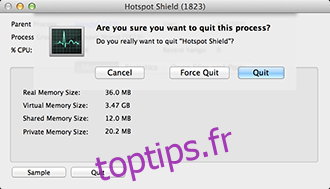
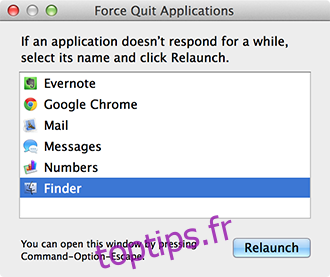
Si vous rencontrez régulièrement des problèmes de réseau, vous pouvez surveiller l’activité réseau en temps réel en configurant l’icône du Moniteur d’activité dans le Dock. Faites un clic droit (ou ctrl+clic) sur l’icône, sélectionnez « Icône du Dock » puis « Moniteur réseau ». L’icône se transformera en un indicateur visuel : le bleu représente le trafic entrant (reçu) et le rouge le trafic sortant (envoyé).